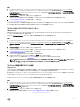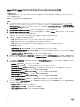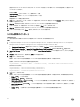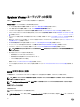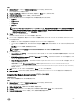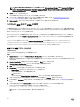Users Guide
5
サーバーのインポートユーティリティの使用
本項では、サーバーのインポートユーティリティを使用して実行できる各種アクティビティについて説明します。このユーティリティは、Conguration
Manager
用 DLCI をインストールするときにインストールされます。Conguration Manager 用 Dell Lifecycle Controller Integration のインスト
ールの詳細については、インストールガイドを参照してください。
サーバーのインポートユーティリティでは、次の操作が可能です。
• Conguration Manager 用 DLCI によって自動検出されないものの、すでに Conguration Manager 環境の一部である Dell サーバーをイ
ンポートします。インポート後は、
All Dell Lifecycle Controller Servers(すべての Dell Lifecycle Controller サーバー) → Dell
Imported Servers(Dell
インポート済みサーバー) にこれらのサーバーが表示され、Conguration Manager 用 DLCI の機能を使用して
さまざまな操作を実行できます。詳細については、「Dell サーバーのインポート」を参照してください。
• .CSV 形式で保存された外部ファイルからシステム変数をコレクション内のシステムにインポートします。これらの変数は、オペレーティングシステ
ムをサーバーに導入するタスクシーケンスの作成時に使用されます。詳細については、「システム変数のインポート」を参照してください。
Dell サーバーのインポート
このタスクについて
Conguration Manager 用 DLCI によって自動検出されない Dell サーバーをインポートするには、以下を実行します。
手順
1. Conguration Manager バージョン 1610、Conguration Manager 2012 SP2、Conguration Manager 2012 R2 SP1、Conguration
Manager 2012 R2、Conguration Manager 2012 SP1、または Conguration Manager 2012 コンソールで、
a. Assets and Compliance(資産およびコンプライアンス)に移動し、Devices(デバイス)を右クリックします。
b. Dell Lifecycle Controller → Import Dell PowerEdge Server(Dell PowerEdge サーバーのインポート)を選択します。
2. Import Dell Servers(Dell サーバーのインポート)画面で、Import Dell Servers(Dell サーバーのインポート)オプションを選択します。
3. Specify an iDRAC IP address range(iDRAC IP アドレスの範囲を指定する)を選択して、IP アドレスの範囲を入力します。これは、イン
ポートしているサーバーの iDRAC IP アドレスの範囲です。
カンマまたは新しい行で区切ったファイルから Specify iDRAC IP addresses (iDRAC IP アドレスを指定する)を選択することもできます。
Browse(参照)をクリックして、ファイルを .CSV 形式で保存した場所に移動します。
.CSV ファイルで、IP アドレスを次のいずれかの形式でリストします。
• カンマを区切り文字として使用して IP アドレスを区切ります。例: 172.16.2.5、172.16.2.38、172.16.1.1.
• IP アドレスを別の行に含めます。例えば次のようになります。
– 新しい行:172.16.1.1
– 新しい行:72.16.1.5
– 新しい行:172.16.1.45
4. コレクション名にコレクションの名前を入力します。固有のコレクション名を入力するようにしてください。既存のコレクション名を入力すると、
<collection name> already exists(<コレクション名>は既に存在します)というエラーメッセージが表示されます。
5. Next(次へ) をクリックします。
iDRAC 認証プロセスでは、指定したそれぞれの iDRAC IP アドレスに対して、Conguration Manager 用 DLCI のインストール時に入力し
た
iDRAC 資格情報を確認します。グリッドには、IP アドレス、サーバー名、および認証のステータスが表示されます。
Active Directory で認証されたユーザー資格情報を入力することができます。
53